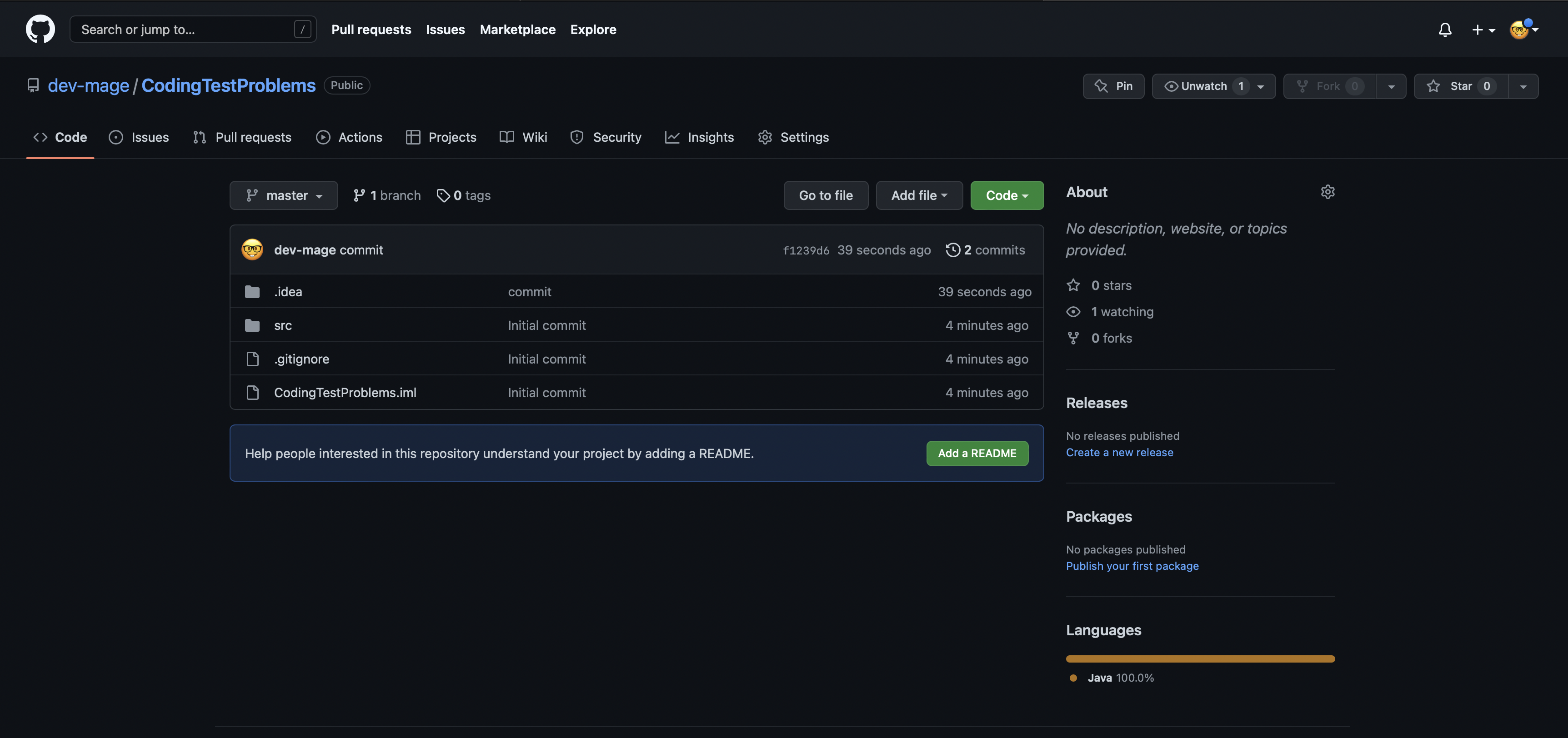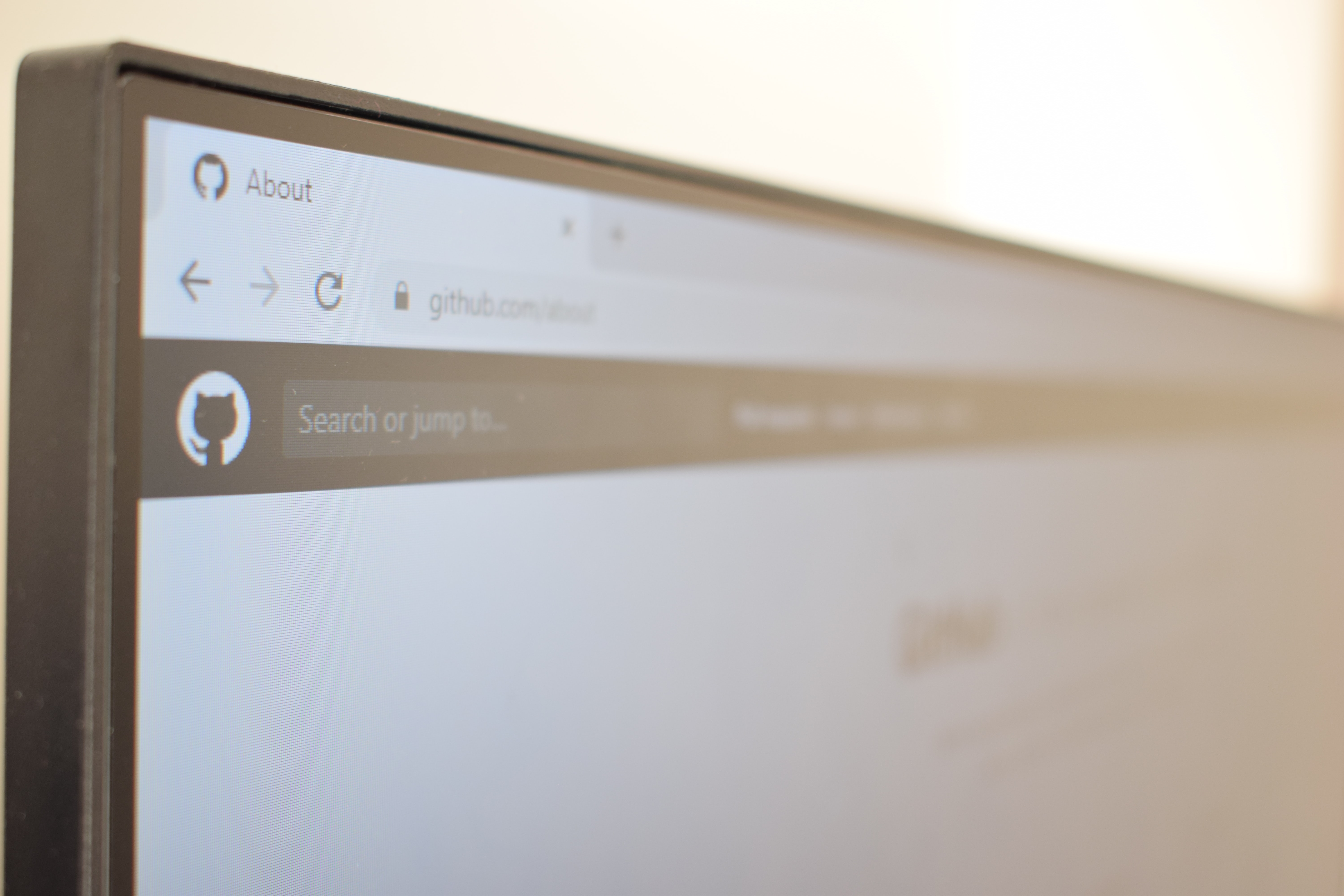
IntelliJ에서 GitHub 연동하고 commit 및 push하기
1. VCS탭 > Share Project on GitHub 클릭
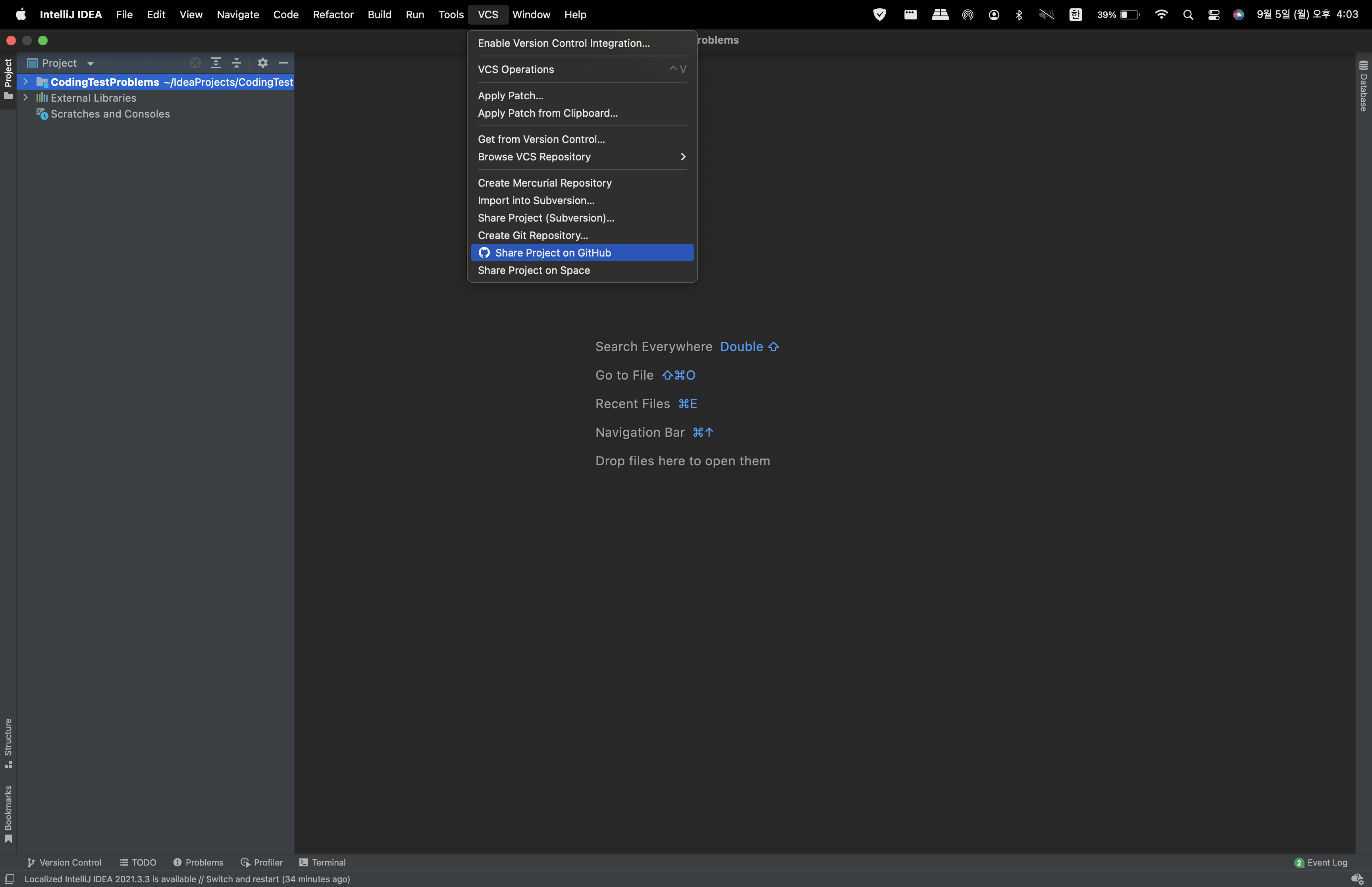
2. Add account > Log In via GitHub 클릭
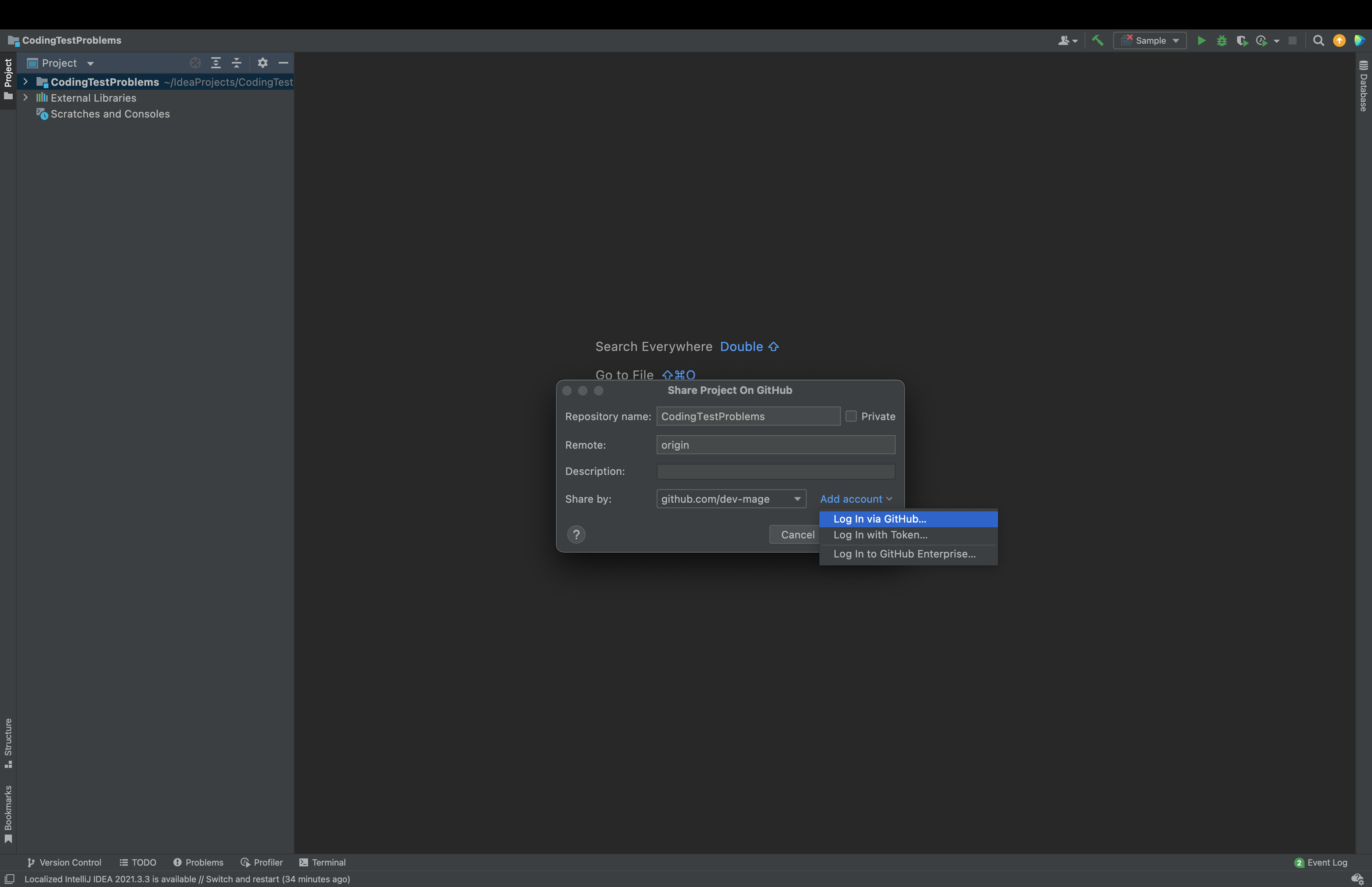
3. IntelliJ - GitHub 간 연동 인증
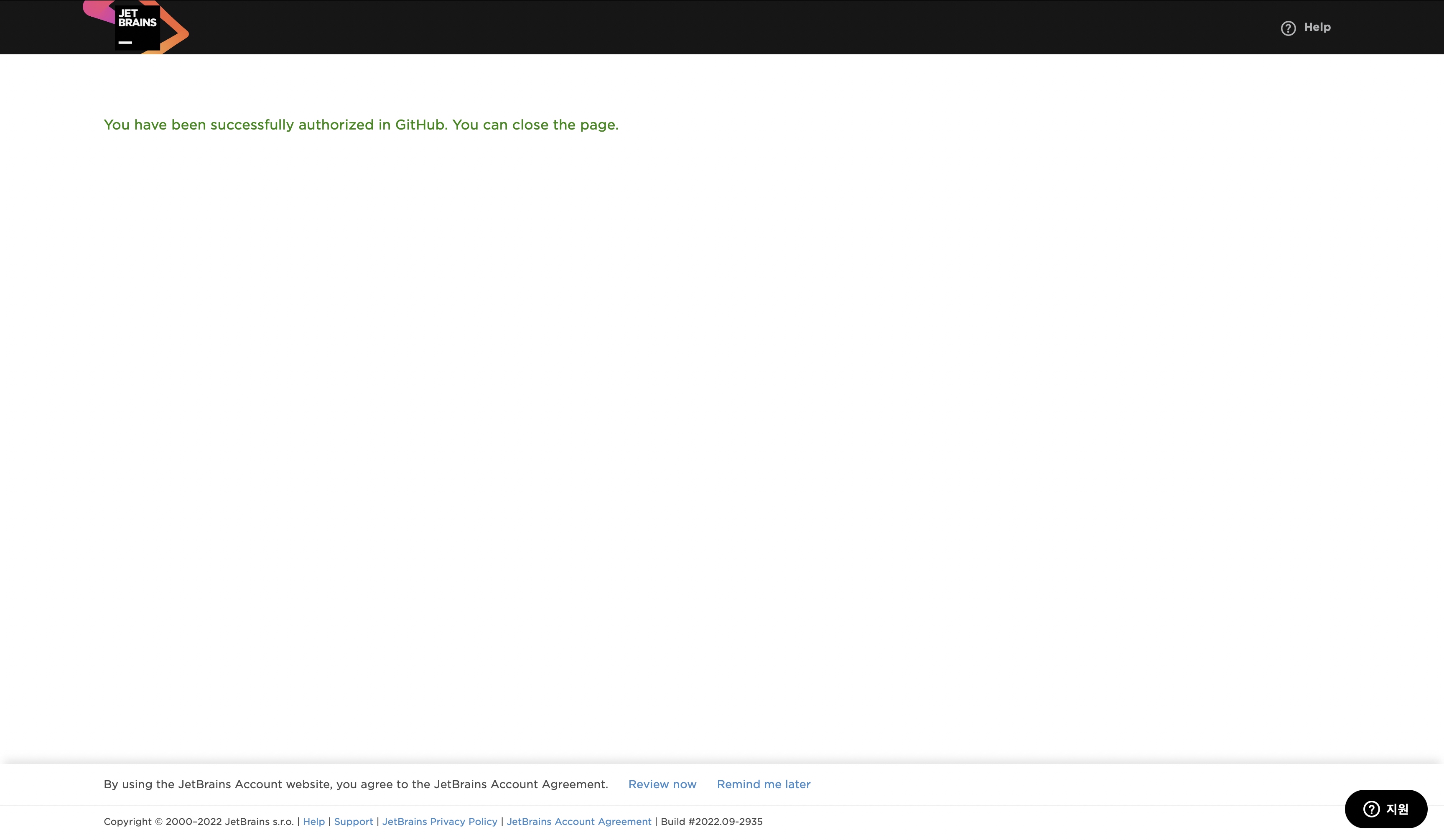
4. IntelliJ로 돌아와서 Share 클릭
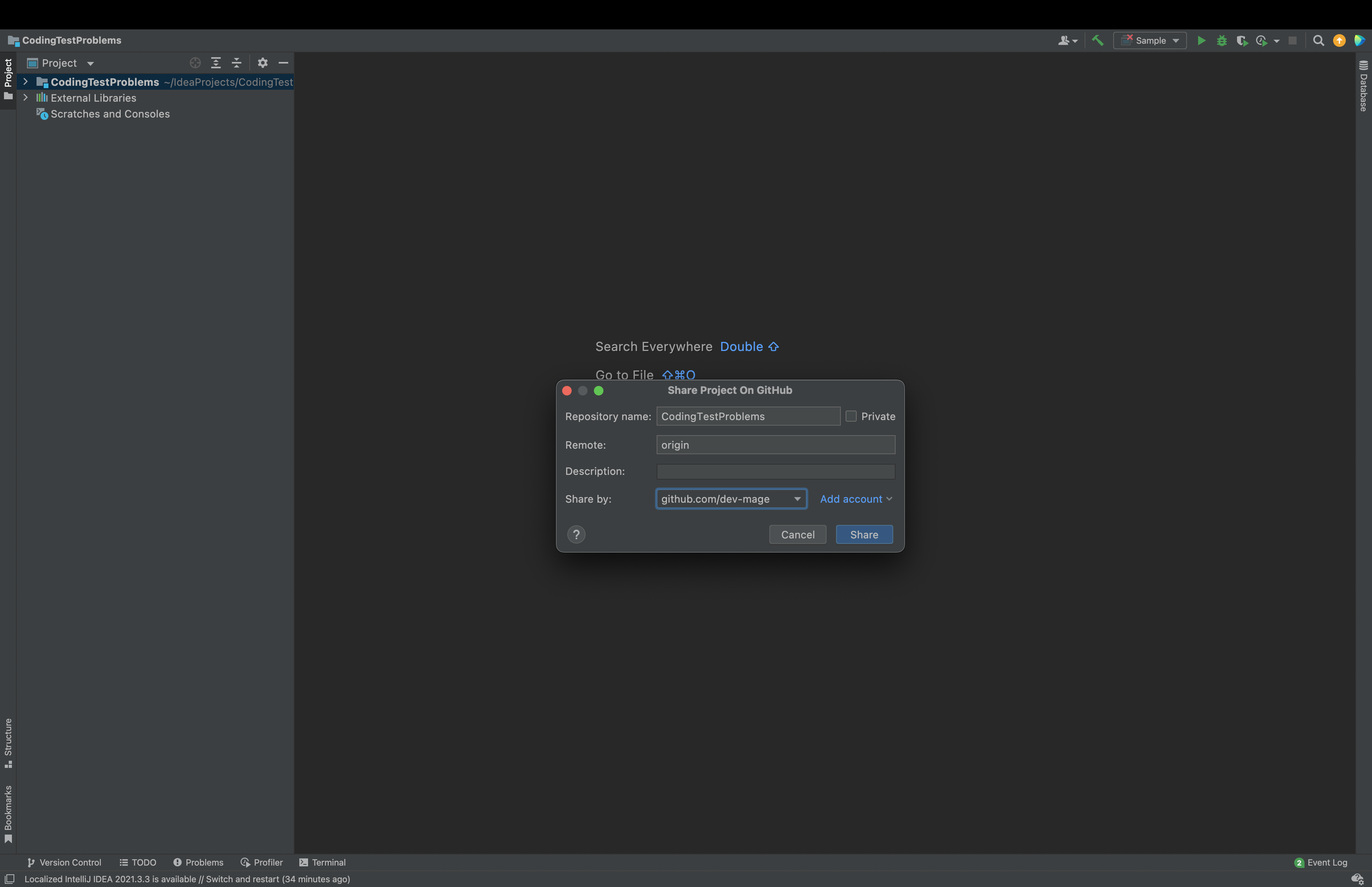
5. Add할 파일들 선택 > Add 클릭
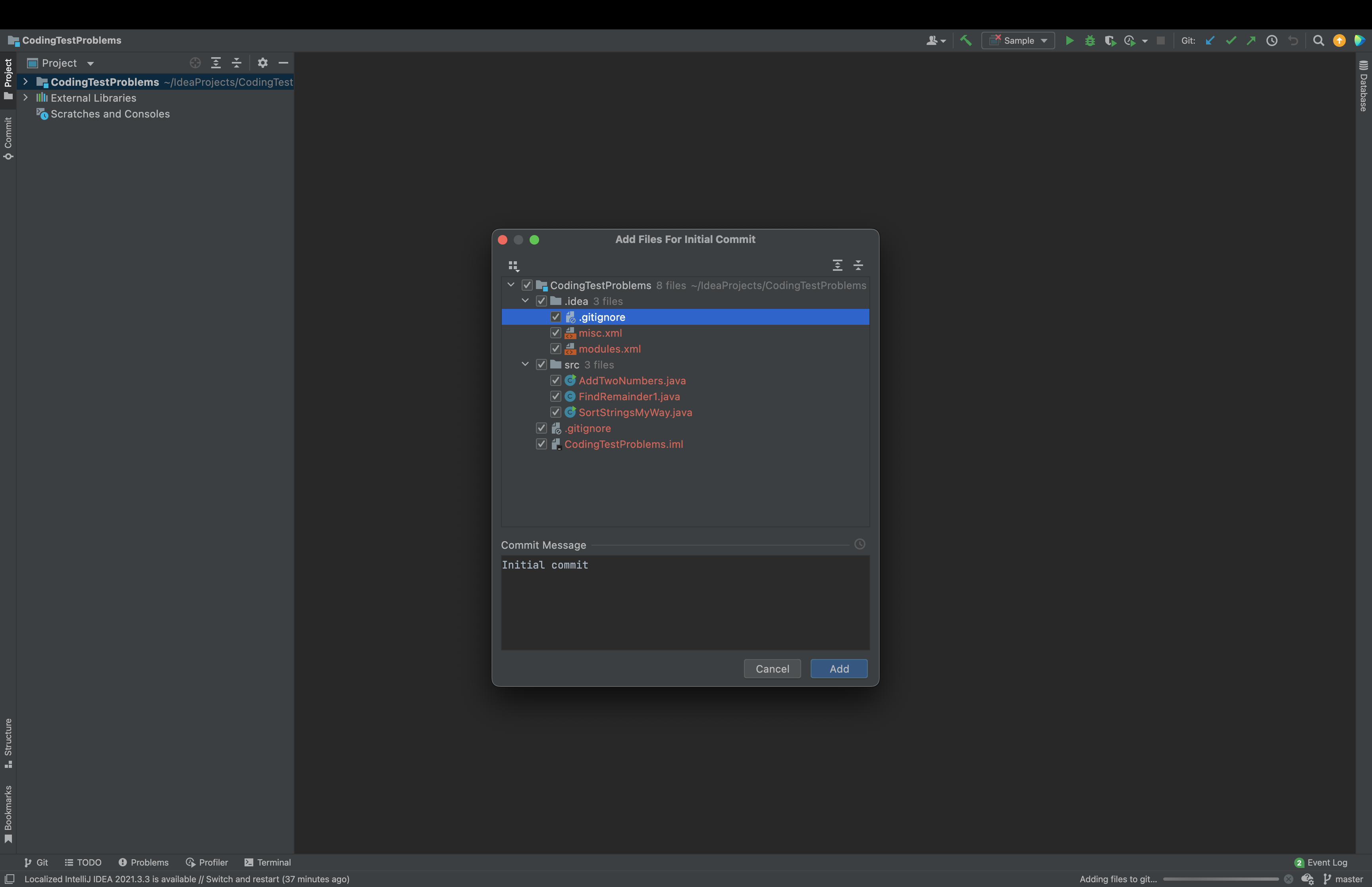
6. .gitignore 파일 Add 클릭

7. Git탭 > Commit 클릭
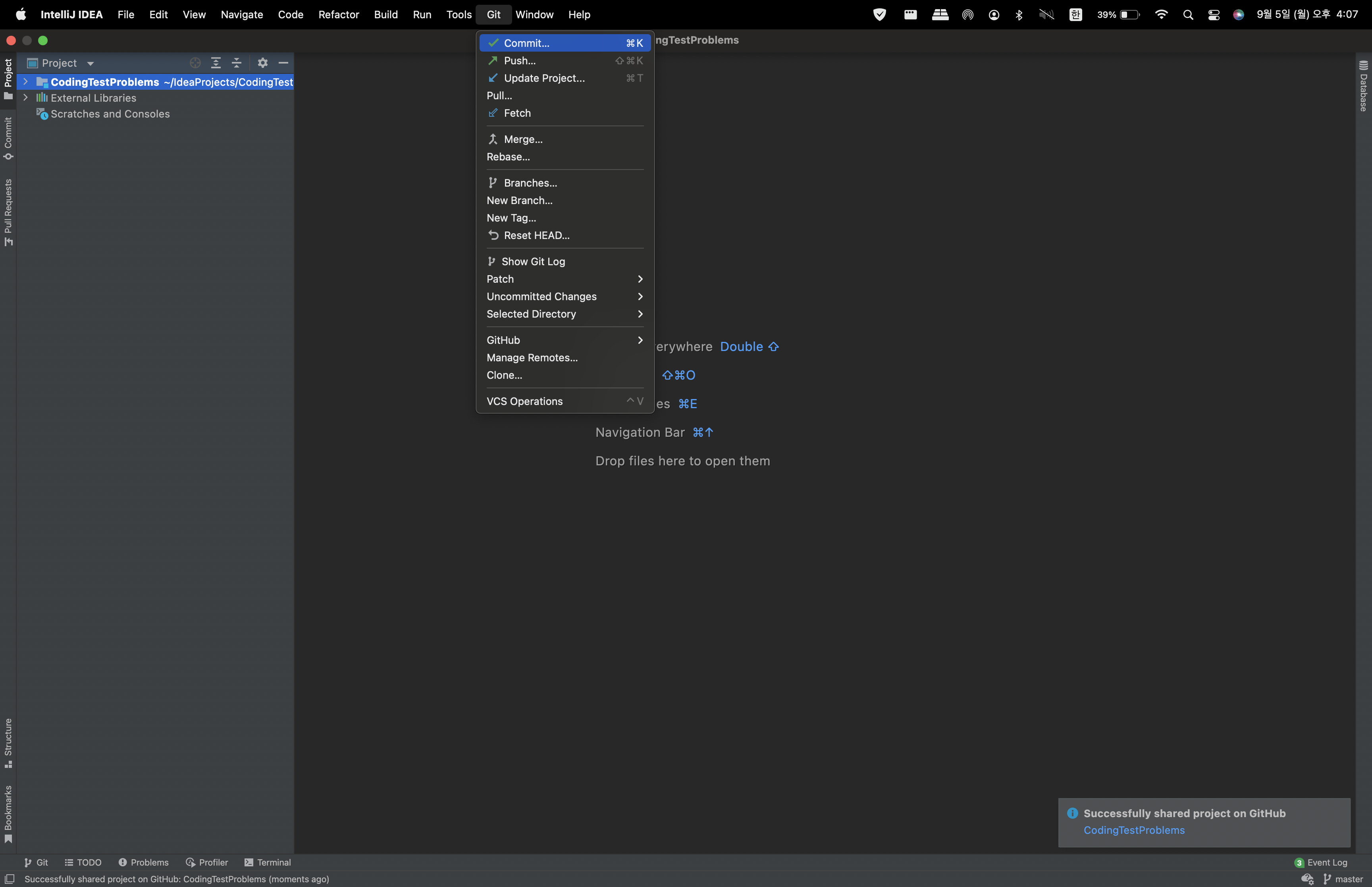
8. Commit 또는 Commit and Push 선택(여기서는 Commit and Push 선택)
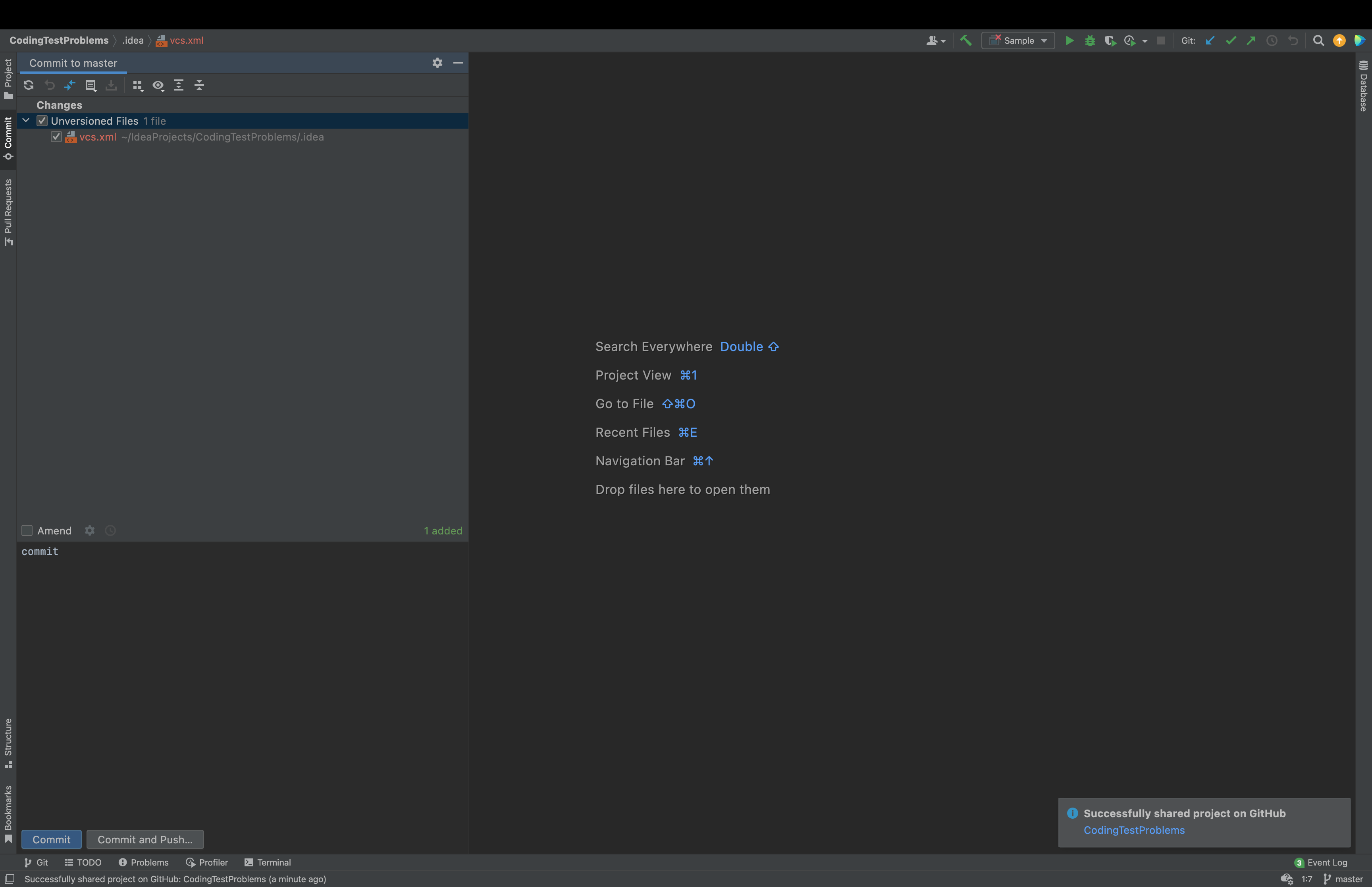
9. 이메일 설정 하지 않았을 경우 이메일 설정 후 커밋
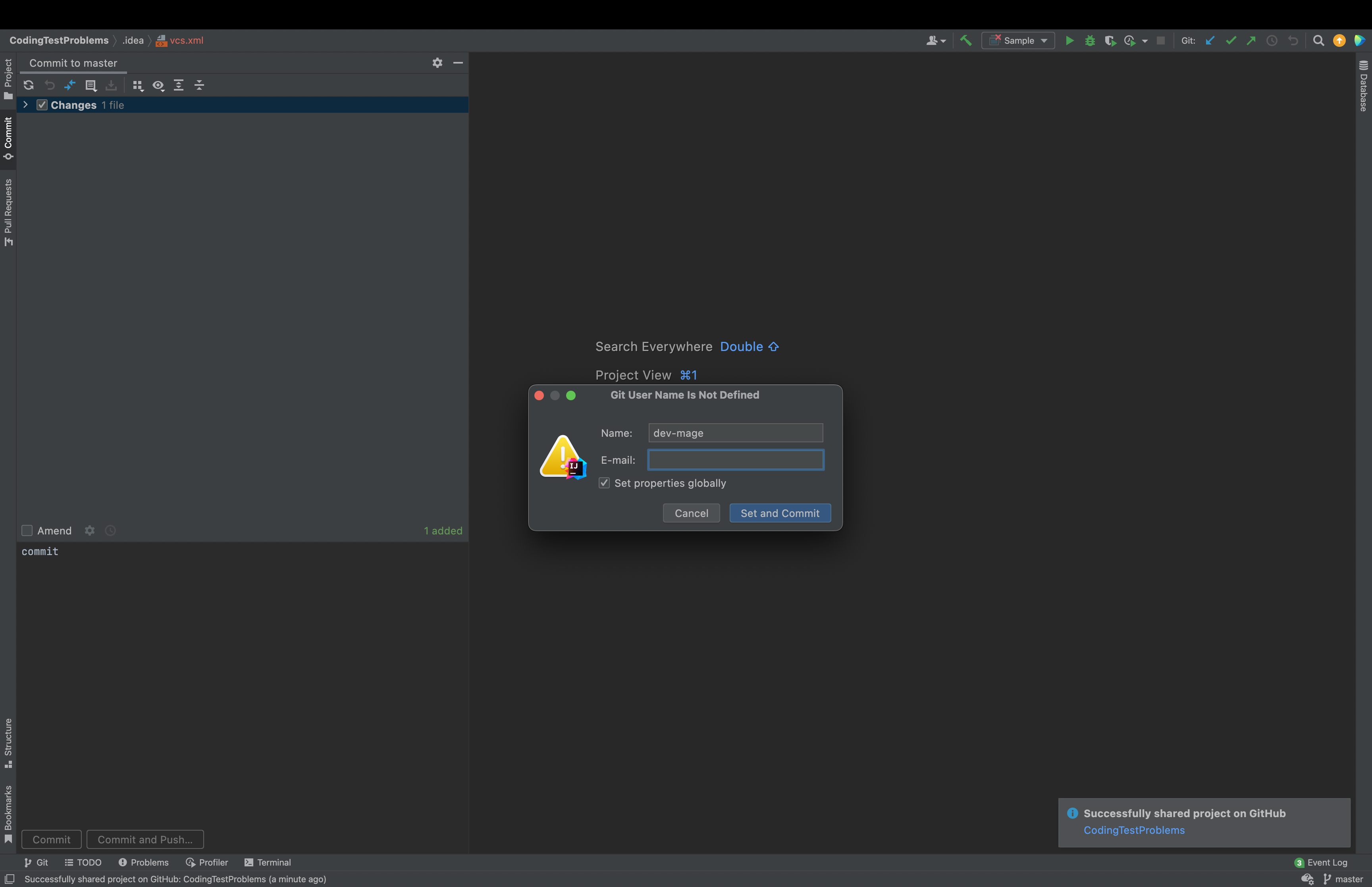
10. Push 클릭
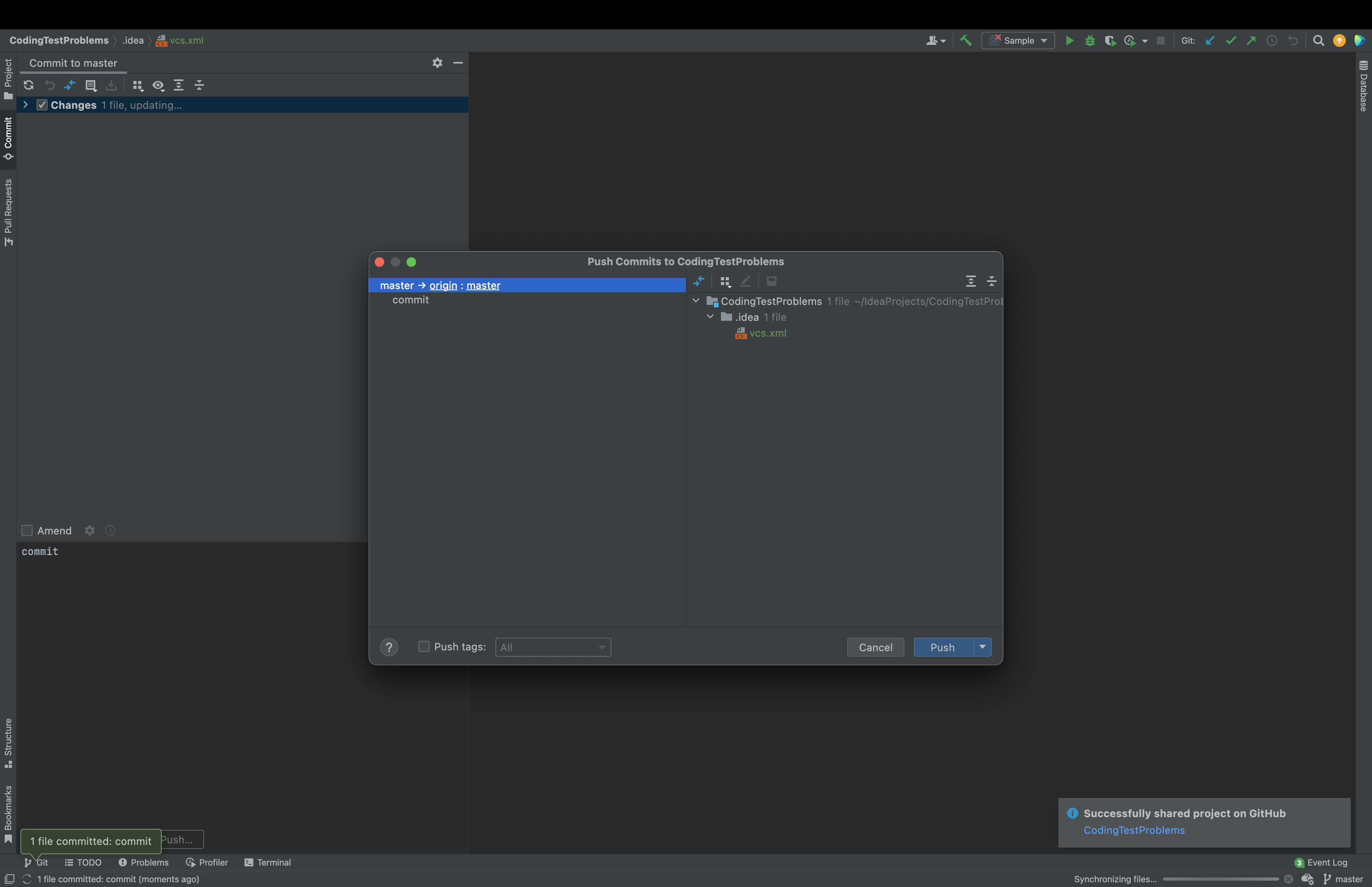
11. GitHub에서 확인